iTunesカードで買った分の金額をiPadやiPhoneからチャージする方法
昨日iTunesカードをゲットしたので早速チャージしてみました!いつもならMacのiTunesからやるのですが、今回はiPadだけでやってみたので、その方法を個人的なメモを兼ねて記事にしておきます。
事前準備
iTunesカードのチャージは特定の文字列を入力することで行います。カードの裏面にそのコードが記載されていますので、シールをはがしていつでも確認できる状態にしておきましょう。
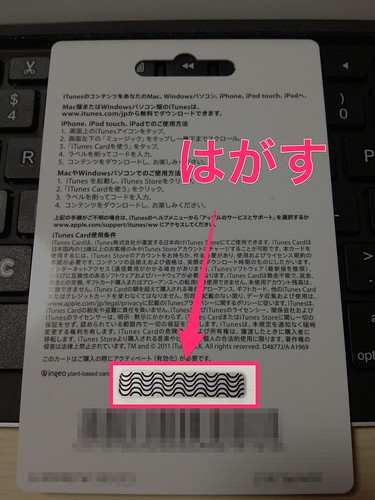
準備できたら次へ。
チャージしてみよう!
では早速チャージの方法をご説明。App StoreもしくはiTunesのアプリを起動します。どちらでも大丈夫ですが、今回はApp Storeからやってみました。(なお、iPadでもiPhoneでも基本は同じ操作でOKです)
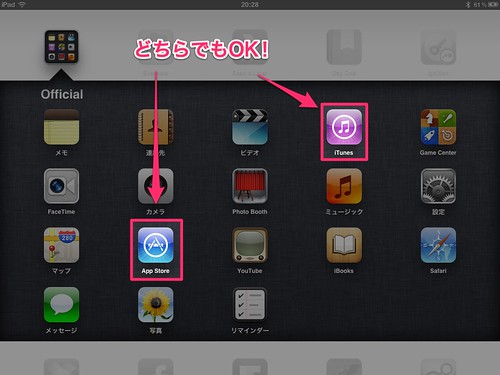
画面下の「iTunes Card/コードを使う」をタップします。
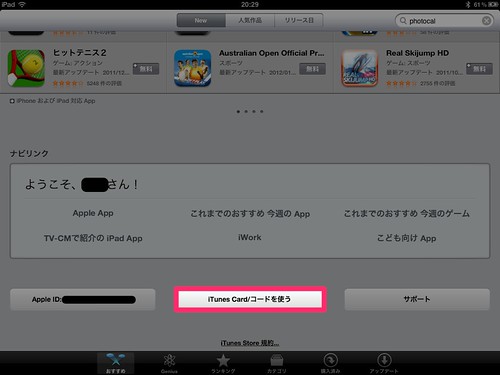
先ほどの事前準備で確認したカード裏面のコードを入力します。間違いのないよう慎重に。
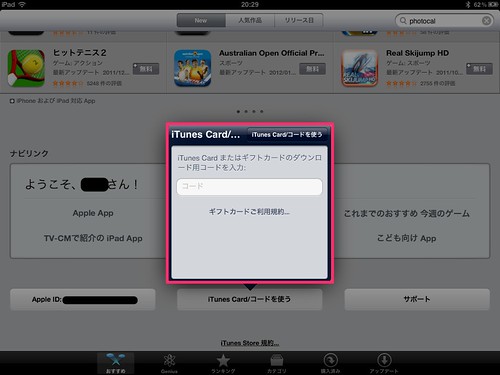
入力できたら「iTunes Card/コードを使う」をタップ。
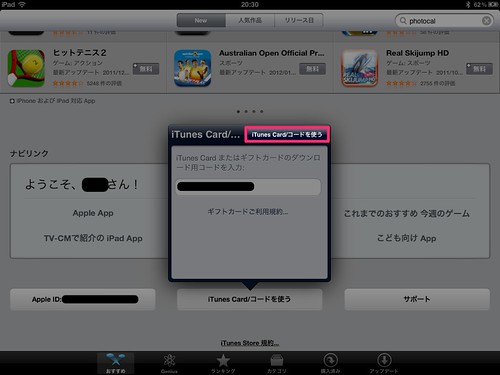
するとサインインを求められるので、Apple IDのパスワードを入力します。これでチャージ完了です!
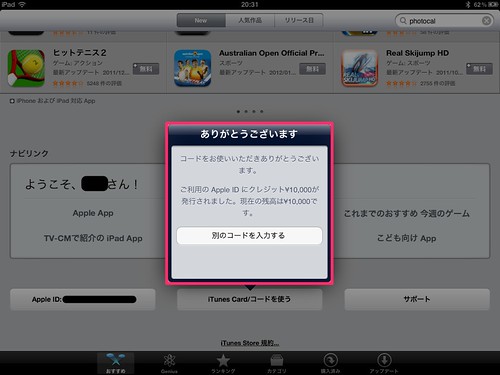
続けて二枚目もチャージ。残額を見るとしっかり20,000になっています。
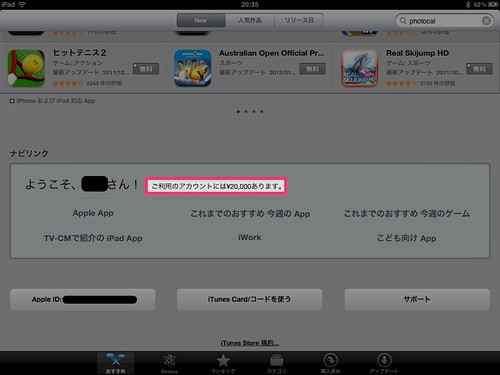
さあ買うぞ!
チャージした分はアプリでも音楽でも映画でも、Apple IDで決済するものなら共通で利用することができます。
ちなみにチャージした分を全部使い切った場合、不足金額は自動的に登録済みのクレジットカードから支払われることになります。例えば、50円しか残額がないときに85円のアプリを買ったら、35円だけカード請求になるわけです。
面倒なところを自動的にやってくれるから、細かいこと気にせず買いものができます。便利ですね!